
유튜브 시청기록 삭제하는 방법과 알고리즘 초기화 하는 방법에 대해 찾고 계신가요?
유튜브 계정을 공유해서 사용하거나 아이들과 같이 사용하고 있다면, 기존에 시청하던 시청기록이 부적절할 수 있기 때문에 삭제하거나 알고리즘을 초기화하고 싶은 경우가 생기게 됩니다.
지금부터 유튜브 시청기록 삭제하는 방법과 알고리즘을 초기화하는 방법에 대해 알아보겠습니다.
[목차여기]
1. 유튜브 시청기록 삭제 방법
1.1 PC에서 시청기록 삭제방법
PC에서 유튜브 시청기록을 삭제하는 방법은 아래와 같습니다.
- 유튜브 좌측 배너 시청기록 선택
- 삭제하고 싶은 동영상 오른쪽 상단의 ⓧ(시청기록에서 삭제) 선택

1.2 유튜브 앱에서 시청기록 삭제방법
모바일 유튜브 앱에서 유튜브 시청기록을 삭제하는 방법은 아래와 같습니다.
- 우측 하단 내계정 선택
- 우측 상단 설정 선택
- 전체 기록 관리 선택
- 삭제하고 싶은 동영상 오른쪽 상단의 X 선택
- 삭제 옵션 선택 가능
- 오늘삭제 / 맞춤 기간의 데이터 삭제 / 모든 데이터 삭제




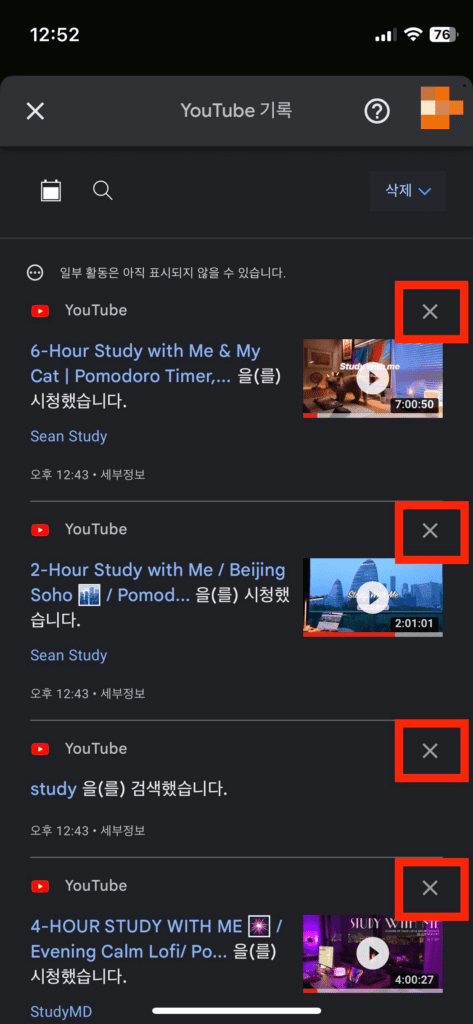
2. 유튜브 알고리즘 초기화 방법
유튜브에 저장된 시청 기록을 전체 삭제하거나 일시중지하게 되면, 맞춤설정된 환경을 제한하기 때문에 유튜브 알고리즘이 초기화됩니다.
만약 시청 기록을 전체 삭제했다면, 나에게 맞는 추천영상이 뜨지 않고, 이전에 시청했던 영상이 또 추천될 수도 있다는 점 확인하시고 알고리즘을 초기화하시길 바랍니다.
2.1 PC에서 알고리즘 초기화 방법
- 유튜브 좌측 배너 시청기록 선택
- 시청 기록 지우기 (알고리즘 초기화)
→ 모든 유튜브 앱에서 유튜브 시청 기록 전체 삭제 - 시청 기록 일시중지 : 이전 활동은 유지하고 앞으로 유튜브 시청 기록 데이터 추적 불가

4. 전체 기록 관리 선택
- YouTube 기록 저장 중 선택
→ 유튜브 기록 사용 중지 가능 (=시청 기록 추적 차단) - 자동 삭제 선택
→ 유튜브 기록 자동 삭제 옵션 선택 (3개월, 18개월, 36개월, 자동 삭제 안함) - 삭제 옵션 선택
- 오늘 삭제, 맞춤 기간의 데이터 삭제, 모든 데이터 삭제 중 선택

2.2 앱에서 알고리즘 초기화 방법
유튜브 앱에서 알고리즘을 초기화하는 방법은 다음과 같습니다. 개별삭제하는 방법과 마찬가지로 유튜브 전체 기록 관리로 들어갑니다.
- 우측 하단 내계정 선택
- 우측 상단 설정 선택
- 전체 기록 관리 선택



- 'YouTube 기록 저장 중' 선택
→ 유튜브 시청 기록 및 검색 기록 추적 제한 - 자동 삭제 옵션 선택
→ 유튜브 기록 자동 삭제 기간을 3개월, 18개월, 36개월 중 선택



지금까지 PC와 모바일에서 유튜브 시청기록을 삭제하고 알고리즘을 초기화 하는 방법에 대해 알아보았습니다.
유튜브 계정을 지인이나 아이들과 공유해서 사용하는 경우 기존 시청기록을 삭제하거나 알고리즘을 초기화하면 프라이버시를 보호하고, 유해한 컨텐츠 추천을 제한하실 수 있기 때문에 매우 유용한 기능입니다.
'오늘의팁' 카테고리의 다른 글
| OK저축은행 금리 7% OK페이통장 출시! (11월 1일) (0) | 2023.11.01 |
|---|---|
| 내가 작성한 유튜브 댓글 조회 및 삭제 방법 (0) | 2023.10.25 |
| eSIM 이심 추천 이유 및 이심 사용법 총정리! (아이폰/갤럭시) (0) | 2023.10.19 |
| 알뜰교통카드 추천 및 사용법 총정리 (카드 18종 혜택 비교) (1) | 2023.10.17 |
| 전세보증보험 가입 방법과 금액 및 계약 전 필수 확인 사항 (2023년) (0) | 2023.10.16 |



